ניהול הזמנות לפגישות ב-Exchange ב-iPhone, ב-iPad או ב-iPod touch
למדו כיצד לנהל הזמנות לפגישות ב-Microsoft Exchange בעזרת 'לוח שנה'.
ניתן להשתמש ב'לוח שנה' כדי להזמין עמיתים לפגישות, להעביר לאחרים הזמנות לפגישות, להציע מועדים חדשים לפגישות ועוד.
בדיקת דרישות
מה דרוש לכם:
iPhone, iPad או iPod touch עם הגרסה האחרונה של iOS או iPadOS
חשבון עם Microsoft Exchange 2010 ואילך
הזמנת עמיתים לפגישה
פתחו את 'לוח שנה' ולאחר מכן הקישו על כדי ליצור אירוע חדש. עבור אירוע קיים, הקישו על האירוע ואחר כך הקישו על 'עריכה'.
הקישו על 'מוזמנים'.
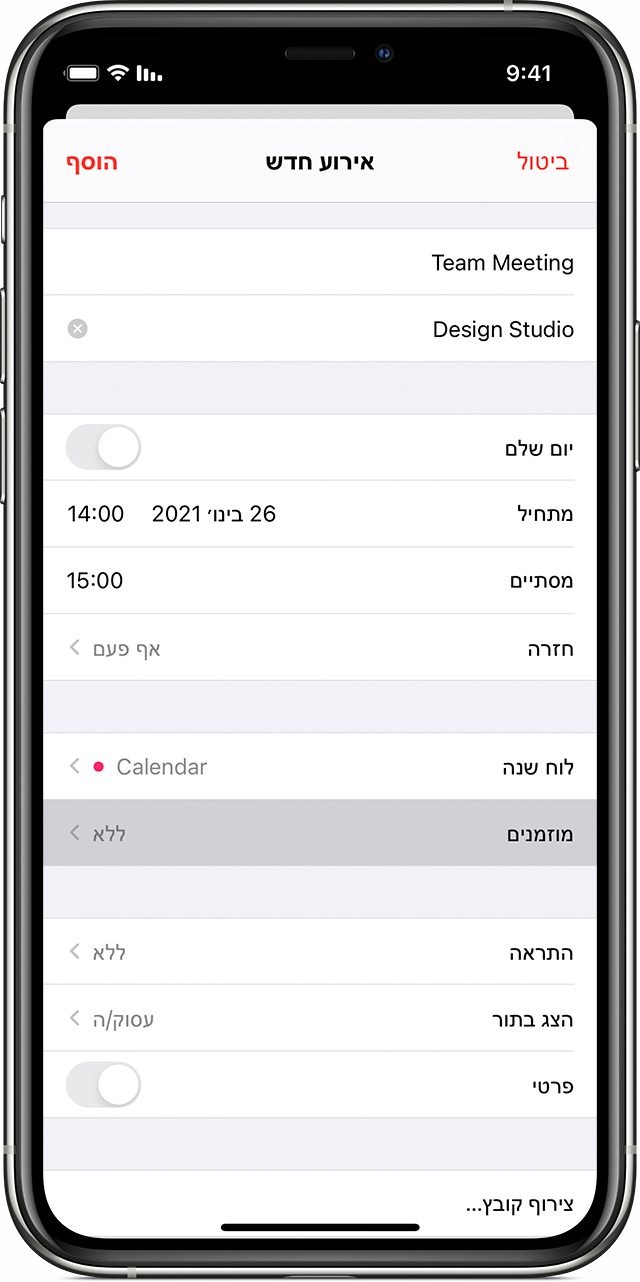
הזינו את כתובות הדוא"ל של האנשים שאתם רוצים להזמין, ואחר כך הקישו על 'סיום'. אחרי שהקשתם על 'סיום', כל אחד מהמוזמנים יקבל הודעת דוא"ל שבה יוכל לאשר את ההזמנה, לדחות אותה או לקבל אותה באופן לא סופי.
העברת הזמנה לפגישה
בחלק משרתי Exchange, כל משתתף באירוע יכול להזמין משתתפים אחרים.
פתחו את 'לוח שנה' ואחר כך הקישו על אירוע.
הקישו על 'עריכה'.
הקישו על 'מוזמנים'.
הקישו על 'הוסף/י מוזמנים/ות'.
הזינו את כתובות הדוא"ל של המוזמנים החדשים, ואחר כך הקישו על 'סיום'. אם זוהי פגישה חוזרת, הקישו על 'שמור עבור אירוע זה בלבד' או על 'שמור עבור אירועים עתידיים'.
הקישו על 'סיום' במסך 'עריכת אירוע'.
הצעת מועד חדש לפגישה
ב'לוח שנה', כל מוזמן יכול להציע מועד חדש* לפגישה.
פתחו את 'לוח שנה' ואחר כך הקישו על אירוע.
הקישו על 'הצע/י מועד חדש'.
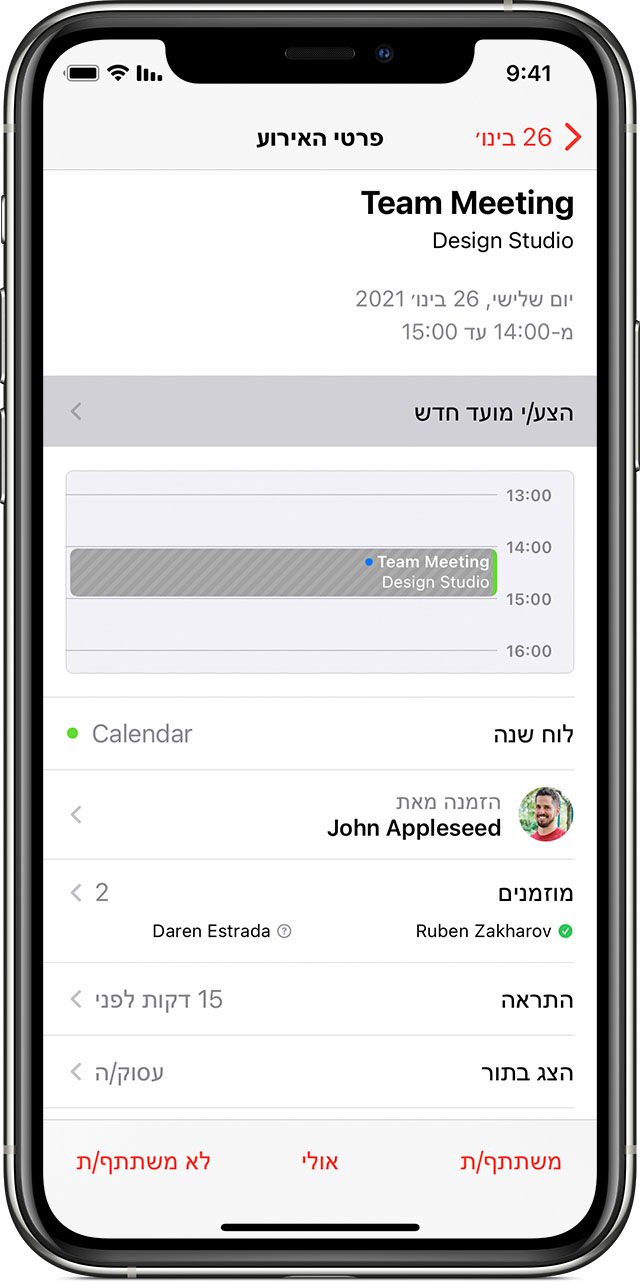
בחרו מועד חדש מתוך רשימת האפשרויות הזמינות.
הקישו על 'סיום'.
האפליקציה 'לוח שנה' תשלח עדכון למארגן לגבי המועד שהצעתם. המארגן יוכל לקבל את המועד החדש או להתעלם ממנו, או שיוכל לשלוח תשובה בהודעת דוא"ל. אם המארגן יסכים למועד החדש, מועד הפגישה יתעדכן.
ביטול פגישה
פתחו את 'לוח שנה' ואחר כך הקישו על אירוע.
הקישו על 'מחק את האירוע'.
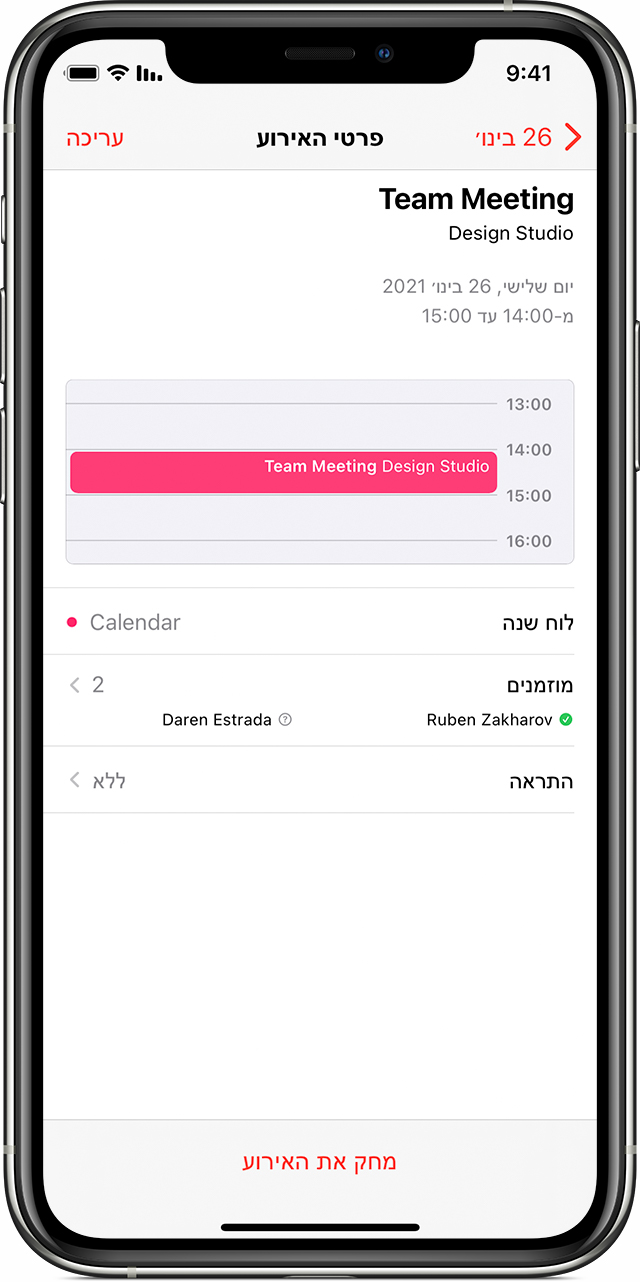
הקישו שוב על 'מחק את האירוע' לאישור.
האפליקציה 'לוח שנה' תשלח עדכון לכל המוזמנים לפגישה על כך שהפגישה בוטלה.
מידע נוסף
למדו כיצד להשתמש ב'לוח שנה' ב-iPhone, ב-iPad וב-iPod touch.
* תכונה זו מחייבת Office 365 או Microsoft Exchange 2016 ואילך.
מידע על מוצרים שאינם מיוצרים על ידי Apple, או על אתרי אינטרנט עצמאיים שאינם נמצאים תחת פיקוח של Apple ולא נבדקו על ידה, מסופק ללא המלצה או הבעת תמיכה. Apple אינה אחראית לבחירה, לביצועים או לשימוש באתרי אינטרנט או במוצרים של צד שלישי. Apple לא מתחייבת לגבי מידת הדיוק או האמינות של אתרי אינטרנט של צד שלישי. פנו לספק לקבלת מידע נוסף.